Několik tipů pro Autodesk Showcase 2011
Dnešní článek věnovaný Autodesk Showcase věnujeme několika tipům, které nelze zařadit příliš přesně do rozsáhlejšího článku. Jedná se spíš o praktické rady k problémům, se kterými se běžně v této apli…
Dnešní článek věnovaný Autodesk Showcase věnujeme několika tipům, které nelze zařadit příliš přesně do rozsáhlejšího článku. Jedná se spíš o praktické rady k problémům, se kterými se běžně v této aplikaci setkáme.
Upravujeme gama křivku reflexe zobrazeného materiálu
Velmi častým problémem, především v oblasti lesklých materiálů s nerovnostmi, je rychlá modifikace jejich vzhledu. Odlesky ve spojení s nerovnostmi definovanými texturou jsou často přesvícené v určitých místech a dosáhnout uspokojivých výsledků je možné tradičně pouze radikálním zásahem do pozice světel. V Autodesk Showcase existuje velmi zajímavé řešení, které umožňuje rychlou a velmi přesnou kontrolu jednotlivých materiálů ve scéně z hlediska řízení jejich reflexe a „přesvícení“.
Tato funkce je dostupná v panelu nastavení materiálů a je prezentována bodově řízenou křivkou. Křivka v principu funguje přes celé spektrum barev, neumožňuje tedy filtrovat například RGB nebo CMYK složky jak tomu je například v Adobe Photoshopu. Je ovšem velmi dobrou pomůckou pro rychlou optimalizaci viditelnosti povrchů s odlesky a nerovnostmi. Při použití křivky většinou necháváme zachovánu nejnižší a nejvyšší intenzitu a celou křivku ovládáme jediným bodem umístěným přibližně v 2/3 délky křivky. Z praktických zkušeností nedoporučuji řídit křivku více body. Ztrácí se pak kontinuita a na vzhledu povrchu vznikají přechody s ostrými změnami intenzity reflexe.
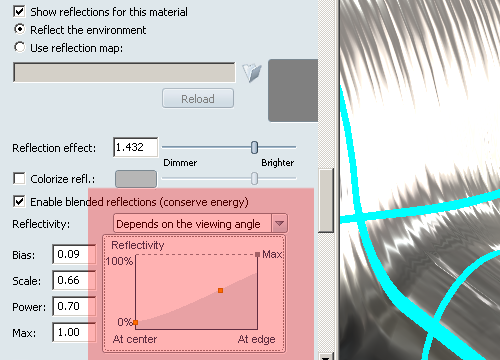
Úprava gama křivky reflexe pro zvýraznění efektu nerovnosti
Rychlá změna barevnosti materiálu
Další velice příjemnou funkcí je rychlá možnost změny barevnosti aplikovaného materiálu. Pokud například potřebujeme ukázat rychlý náhled modifikace barevnosti určitých prvků se stejným materiálem, není jej nutné hned nahrazovat jiným. Uveďme příklad, kdy máme ve scéně třicet prvků se stejným materiálem a ty chceme rychle přebarvit. První možností je aplikace vrstev a skupin, druhou triviální posun spektra barevnosti materiálu, který provedeme pomocí definičního nástroje barev v jednotlivých sekcích materiálového editoru.
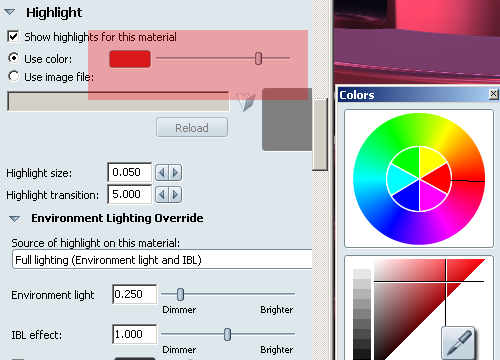
Rychlá změna barvy odrazu světla na povrchu bez nutnosti výběru a změny materiálu
Vytváříme texturu nerovností
Velmi zajímavé možnosti poskytují, již v samostatném článku popsané mapy nerovností. Díky těmto postupům dosahujeme u materiálů velmi precizního vzhledu. Problém nastává v situaci, že je nutné vytvořit strukturu povrchu, která není k dispozici v databázi. Princip je založen na jednoduché funkčnosti klíčového pozadí a popředí. To je definováno odstíny modré a fialové.
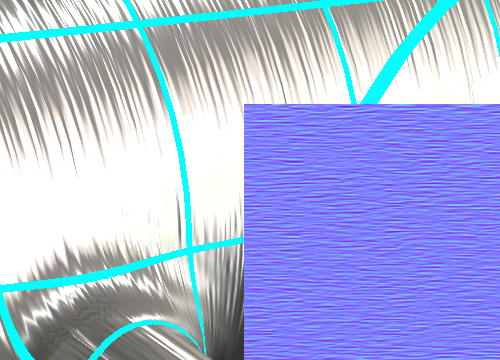
Vzhled textury pro mapování nerovností ve formátu PNG
Klíčové barvy můžeme analyzovat, případně vytvořit novou mapu v některém z výkonnějších rastrových editorů, které podporují práci s vrstvami. Přesnost jednotlivých odstínů není kritická, pouze jejich vzdálenost na spektrální ose definuje intenzitu nerovností. Ale i ta, lze v materiálovém editoru upravit.
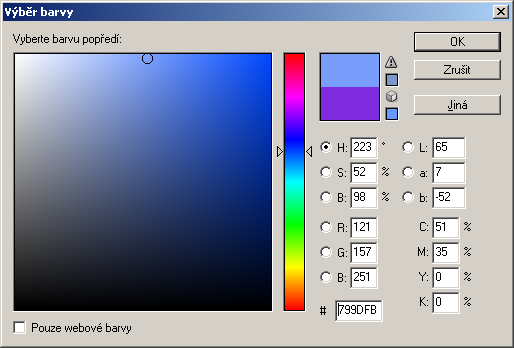
Analýza barev textury mapy nerovnosti v Adobe Photoshopu
Úprava barvy a velikosti odlesku
Pro kovové materiály a materiály s vysokým leskem je charakteristické lidově pojmenované „prasátko“, tedy místo nejvyšší intenzity odlesku. Autodesk Showcase umožňuje přesnou kontrolu tohoto parametru s přímou podporou přesného nastavení odstínu a rozměrů tohoto efektu. Modifikaci lze provádět v materiálovém editoru na úrovni každého materiálu samostatně.
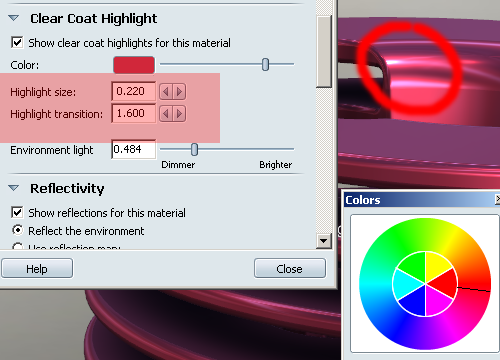
Modifikace velikosti, intenzity a barvy odlesku (prasátka)
Rychlá konverze hladkého materiálu na materiál s nerovnostmi
Poslední tip věnujme jednoduché konverzi a úpravě vzhledu materiálu ze zcela hladkého na realističtější materiál s nerovnostmi. Ty lze aktivovat prostým načtením mapy nerovností podle níže uvedeného obrázku. Geometrii nerovností lze modifikovat pomocí typu mapování posunu, rotace a měřítka.
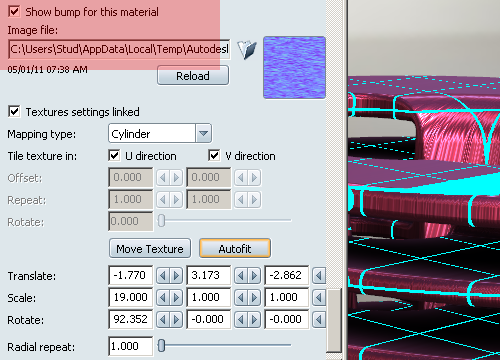
Rychlé zapnutí nerovností a úprava jejich mapovacích koordinátů
Související články:
- Několik tipů pro Autodesk Showcase 2011



